向android移植测试框架tetware
Android移动端自动化测试框架UIAutomator2入门

Android移动端自动化测试框架UIAutomator2入门随着智能手机的普及,移动应用也越来越受到欢迎。
移动端应用相对于传统的Web应用或桌面应用,有自身独特的测试需求。
在这种情况下,自动化测试框架成为了移动端测试的必备工具。
本文将介绍Android移动端自动化测试框架UIAutomator2的基础知识和使用方法。
一、UIAutomator2介绍UIAutomator2是Android平台上的一个自动化测试框架,它的作用是为测试人员提供一种自动化测试手段,以验证移动应用的正确性、稳定性和性能。
UIAutomator2可以模拟用户在移动应用上的各种操作,包括点击、滑动、输入等等,以实现对应用的全面自动化测试。
二、UIAutomator2的环境搭建要使用UIAutomator2,我们首先需要构建相应的测试环境。
具体步骤如下:1. 安装Android SDK,并配置环境变量。
2. 下载UIAutomator2的源代码。
3. 根据源代码中的README文档,进行所需的编译和安装。
三、UIAutomator2的使用1. 创建测试脚本使用UIAutomator2进行自动化测试需要编写相应的测试脚本。
测试脚本是由Java编写的,并可以使用Android Studio进行编辑和调试。
下面是一个简单的测试脚本:```import androidx.test.uiautomator.By;import androidx.test.uiautomator.UiDevice;public class MyTest {public static void main(String[] args) throws Exception {UiDevice device = UiDevice.getInstance();device.pressHome();device.findObject(By.text("Chrome")).click();device.findObject(By.res("com.android.chrome:id/search_box_text")).c lick();device.findObject(By.res("com.android.chrome:id/search_box_text")).s etText("UIAutomator2");device.pressEnter();}}```这个脚本的功能是启动Chrome浏览器,并在浏览器中搜索“UIAutomator2”。
Android移动端自动化测试实践指南

Android移动端自动化测试实践指南随着移动设备的成熟和普及,Android平台的自动化测试也越来越受到开发人员的关注。
尤其是在具有大量的测试用例和复杂的业务逻辑的情况下,手动测试已经无法满足需求。
本文将介绍Android移动端自动化测试的实践指南,帮助开发人员快速上手。
一、自动化测试框架首先,我们需要选择一个自动化测试框架,对于Android平台,目前比较流行的有UI Automator、Espresso、Appium等。
其中,UI Automator适用于黑盒测试,可以模拟用户对应用程序的交互,实现比较灵活;Espresso是专注于白盒测试,提供了API来访问应用程序的内部状态,支持多个线程同时执行测试;Appium是跨平台的自动化测试框架,支持Android、iOS、Windows等移动设备平台。
二、测试用例设计在开始测试之前,我们需要根据应用程序的功能和特性,制定一些测试用例,并按照测试优先级来安排执行顺序。
测试用例应当覆盖应用程序的所有功能和场景,并包括异常处理、用户交互等方面的测试。
三、测试环境搭建在进行移动端自动化测试之前,需要先搭建好测试环境。
测试环境应当包括测试设备、开发工具、测试框架等。
测试设备需要选择常见的移动设备,覆盖不同版本的Android系统,确保应用程序可以在各种设备上正常运行。
开发工具包括Android Studio、Eclipse等,需要安装相应的插件来支持自动化测试。
测试框架则需要按照相应的步骤来安装和配置。
四、执行测试用例在完成测试环境的搭建之后,我们就可以开始执行测试用例了。
测试用例的执行需要按照预定的顺序进行,并对每个测试用例进行记录和描述。
测试过程中需要注意哪些问题,然后及时通知开发人员进行修复。
五、分析测试结果在测试执行完毕之后,我们需要分析测试结果,查看哪些测试用例执行成功,哪些测试用例执行失败,失败原因是什么。
对于测试失败的用例,需要及时跟进进行定位和修复。
Android测试工程师的自动化测试框架选择

Android测试工程师的自动化测试框架选择自动化测试框架是Android测试工程师日常工作中必不可少的工具之一,选择适合的自动化测试框架对于提高测试效率和质量具有重要意义。
本文将介绍几种常见的Android自动化测试框架,并讨论它们的优缺点,以便Android测试工程师在选择时能够根据实际需求作出明智的决策。
1. AppiumAppium是一款开源的跨平台自动化测试框架,支持Android和iOS平台的自动化测试。
Appium使用WebDriver协议来驱动手机应用程序,可以通过编写脚本实现各种操作,如点击、输入、滑动等。
优点是支持多种编程语言,如Java、Python、Ruby等;缺点是配置相对复杂,需要连接真机或模拟器来运行测试。
2. EspressoEspresso是Google推出的用于Android应用程序的自动化测试框架,主要用于功能测试和界面测试。
Espresso使用简单,提供了丰富的API来进行UI操作和断言验证,适合在开发阶段快速迭代的场景下使用。
缺点是它只支持Android平台,对于跨平台需求不够灵活。
3. UI AutomatorUI Automator是Google提供的用于Android系统级UI测试的框架,可以对应用程序以及系统应用进行自动化测试。
UI Automator可以实现跨应用的测试,使用起来相对简单,并且提供了强大的UI交互能力。
缺点是编写测试脚本相对繁琐,不够灵活,对于应用程序内部的UI测试不够方便。
4. Robot FrameworkRobot Framework是一款通用的自动化测试框架,支持多种应用程序、平台和编程语言。
它使用关键字驱动的方式编写测试用例,易于学习和使用,并且提供了大量的扩展库来完成各种测试任务。
优点是灵活性高,可扩展性好;缺点是相对于其他框架,学习成本较高。
5. CalabashCalabash是一款适用于Android和iOS应用的自动化测试框架,基于Cucumber和Ruby开发。
Android开发环境搭建及创建HelloWorld实验报告

学年第 2 学期实验报告课程名称Android 应用编程系(部)专业班级电子信息科学与技术学生姓名学生学号1 实验过程记录1.1 Android开发平台的搭建及相关配置1.1.1准备所需工具1)因为Android程序是用Java语言编写的,故在准备阶段需要安装Java语言开发平台--JDK。
JDK:JDK是Java语言的软件开发工具包,它包含了Java的运行环境、工具集合、基础类库等内容。
2)Android SDK。
Android SDK是谷歌提供的Android开发工具包,在开发Android程序时,须通过引入该工具包来使用Android相关的API。
3)Android Stdio。
1.1.2 搭建开发环境1)到Android官网下载最新开发工具。
2)下载完成后解压缩,打开安装包,因无特殊要求即选择开发环境默认值即可。
一直点击Next,其中在安装开发环境所需要的组件时将所有组件的复选框全部打勾。
如下图所示:图1.1 组件选择图因为每台电脑在不没有人为改变系统硬盘的情况下其系统盘基本为C盘,当系统盘内文件较多时容易造成电脑运行卡慢,电脑程序打开较慢,严重情况会出现电脑死机的情况,故在选择Android Stdio的安装地址以及Android SDK的安装地址时,我首先选择了D盘,如图1.2所示。
图1.2 安装地址选择接下来安装步骤中,保持默认值即可,一直点击Next完成安装,如图1.3所示。
图1.3 安装完成接下来点击Finish按钮来启动Android Stdio,初始时软件会出现选择对话框让自己选择是否导入Android Stdio之前版本的配置,因为首次安装Android Stdio 故笔记本上面没有其最早版本,在此步骤中我选择不导入,如图1.4所示。
图1.4 选择不导入配置点击OK 会进入Android Stdio的配置界面,如图1.5所示。
图1.5 Android Stdio的配置界面然后点击Next进行具体的配置,我们可以选择Android Stdio 的具体安装类型,现有安装类型有两种即Standard 和 Custom 两种。
安卓系统移植经验之谈,教你三分钟移植
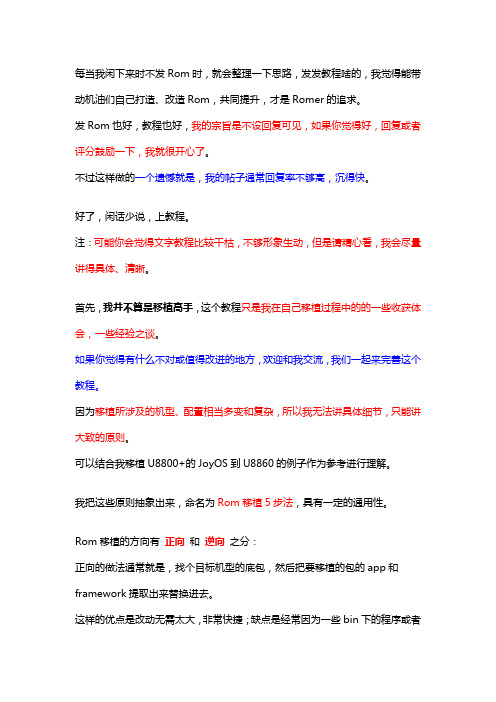
每当我闲下来时不发Rom时,就会整理一下思路,发发教程啥的,我觉得能带动机油们自己打造、改造Rom,共同提升,才是Romer的追求。
发Rom也好,教程也好,我的宗旨是不设回复可见,如果你觉得好,回复或者评分鼓励一下,我就很开心了。
不过这样做的一个遗憾就是,我的帖子通常回复率不够高,沉得快。
好了,闲话少说,上教程。
注:可能你会觉得文字教程比较干枯,不够形象生动,但是请精心看,我会尽量讲得具体、清晰。
首先,我并不算是移植高手,这个教程只是我在自己移植过程中的的一些收获体会,一些经验之谈。
如果你觉得有什么不对或值得改进的地方,欢迎和我交流,我们一起来完善这个教程。
因为移植所涉及的机型、配置相当多变和复杂,所以我无法讲具体细节,只能讲大致的原则。
可以结合我移植U8800+的JoyOS到U8860的例子作为参考进行理解。
我把这些原则抽象出来,命名为Rom移植5步法,具有一定的通用性。
Rom移植的方向有正向和逆向之分:正向的做法通常就是,找个目标机型的底包,然后把要移植的包的app和framework提取出来替换进去。
这样的优点是改动无需太大,非常快捷;缺点是经常因为一些bin下的程序或者库文件的差异而导致成功率不够高。
逆向的做法是,拿要移植的包作为底包,把目标机型的内核、wifi驱动、传感器库文件、配置文件等替换进去。
这样做要复杂一些,需要准确两个包的差异,知道应该改哪里;优点自然是不成则已,一旦移植成功能最大限度地发挥Rom性能,因为框架、程序与底层的契合度要比正向法好。
我这个教程以逆向法为例。
另外,Rom移植有风险,刷机测试需谨慎,如有本人操作不当导致出现任何问题,本人概不负责。
Rom移植5步法:1.Rom移植涉及的东西比较偏底层,所以在移植之前必须清楚目标机型的硬件配置,分区结构。
这里的配置不是说主频多少、内存多少,这两个参数基本上不会影响移植的进行。
对于移植,最关键的因素是主板平台,通常采用同一系列的cpu的不同机型的Rom移植的成功率要高很多。
网易视频云:Android多媒体框架opencore和stagefright分析

网易视频云:Android多媒体框架opencore和stagefright分析Android 系统整体架构:我们先看一下多媒体框架在整个Android系统所处的位置从框架图可以看出Media Framework处于Libraries这一层,这层的Library不是用Java 实现,一般是C/C++实现,它们通过Java的JNI方式调用。
Android 系统的多媒体业务:多媒体框架变动:Android froyo版本多媒体引擎做了变动,新添加了stagefright框架,并且默认情况android选择stagefright,弃用之前的opencore,仅仅对opencore中的omx-component 部分做了引用。
Stagefright自android2.0后才添加,其稳定性有待商榷,是否存在bug 也未知,opencore自android诞生起便存在,稳定性有保障。
Opencore上的开发较stagefright上要复杂耗时些。
不过,从目前android代码看,opencore 有被stagefright取代的趋势,从Android2.3 (Gingerbread) 开始,预设的多媒体框架为Stagefright。
以MediaPlayer为例,我们先看一下多媒体的简单框架。
上图可知,stagefright是在MediaPlayerService这一层加入的,和opencore是并列的,在选用opencore还是stagefright的代码切换上也非常容易。
OpenCore框架介绍:Open Core是Android 多媒体框架的核心,所有Android平台的音视频采集,播放的操作都是通过它来实现。
它也被称为PV(Packet Video), Packet Video是一家专门提供多媒体解决方案的公司。
通过Open Core程序员可以方便快速的开发出想要的多媒体应用程序,例如:音视频的采集,回放,视频会议,实时的流媒体播放等等应用。
Android详细移植过程
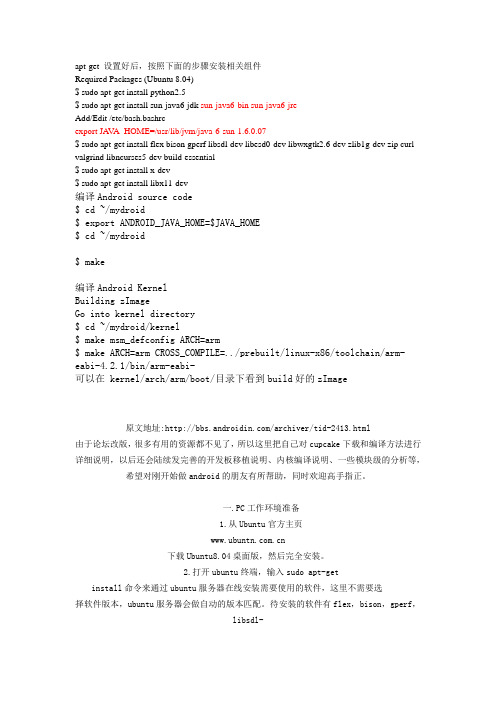
apt-get 设置好后,按照下面的步骤安装相关组件Required Packages (Ubuntu 8.04)$ sudo apt-get install python2.5$ sudo apt-get install sun-java6-jdk sun-java6-bin sun-java6-jreAdd/Edit /etc/bash.bashrcexport JA V A_HOME=/usr/lib/jvm/java-6-sun-1.6.0.07$ sudo apt-get install flex bison gperf libsdl-dev libesd0-dev libwxgtk2.6-dev zlib1g-dev zip curl valgrind libncurses5-dev build-essential$ sudo apt-get install x-dev$ sudo apt-get install libx11-dev编译Android source code$ cd ~/mydroid$ export ANDROID_JAVA_HOME=$JAVA_HOME$ cd ~/mydroid$ make编译Android KernelBuilding zImageGo into kernel directory$ cd ~/mydroid/kernel$ make msm_defconfig ARCH=arm$ make ARCH=arm CROSS_COMPILE=../prebuilt/linux-x86/toolchain/arm- eabi-4.2.1/bin/arm-eabi-可以在 kernel/arch/arm/boot/目录下看到build好的zImage原文地址:/archiver/tid-2413.html由于论坛改版,很多有用的资源都不见了,所以这里把自己对cupcake下载和编译方法进行详细说明,以后还会陆续发完善的开发板移植说明、内核编译说明、一些模块级的分析等,希望对刚开始做android的朋友有所帮助,同时欢迎高手指正。
全景解读Android UI自动化测试框架TMTS(下)
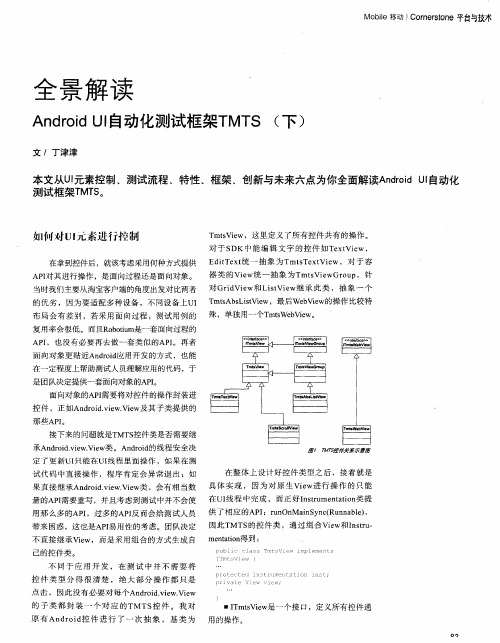
T s i ru 的操作。 mt e o p V wG
T s e mt,是所 有 控 件 的基 类 ,所 有通 用 操 作都 在 此 类 实 现 。
T s e t e 承T s i mt xVi T w ̄ mtVe w类 ,在其基础上添 加 了对文本的操作。 -T scol e mt rl w继承T s iw ,定义 了 S Vi mt e 类 V S rl i col e V w的一些操作 。 -T s iwG o p 继承T s ew并实 现 mtVe r u 类 mtV i I mtV e ru 接 口,这是一 个抽象类 。其具 T s iwG o p 体实现为T s bLs i mtA s iVe t w类 。 ・T s b e mtWe Viw比较特 殊 ,独 立于其他 控 件类 ,后期会将其并入Imt i T s e V w的继承体系 。
那 些AP 。 I
接下来 的问题就 是T S 件类是否 需要继 MT 控
承A dodve . e 。An ri的线程安全 决 n ri.iwVi w类 dod
定 了 更 新 U 只 能 在 UI 程 里 面 操 作 ,如 果 在 测 1 线
霭 1 s MT 控件关系示意銎
试 代码 中直接 操作 ,程序 肯定 会异常退 出;如
I u On iS n ( u n be , 用那 么多 的AP ,过多的AP反 而会给 测试人员 供 了相应 的AP :rn Man y cR n a l) I 1 MT 的控件 类 ,通 过组 合Viw和 Isr— S e nt u 带 来 困 惑 ,这 也 是AP 易用 性 的 考 虑 。团 队决 定 因此T I
霭2 | s 试流程 M1飘
使 用 T S 行 测试 的流 程 MT 进
安卓移植教程

Android系统开发编译环境配置主机系统:Ubuntu9.04(1)安装如下软件包sudo apt-get install git-coresudo apt-get install gnupgsudo apt-get install sun-java5-jdksudo apt-get install flexsudo apt-get install bisonsudo apt-get install gperfsudo apt-get install libsdl-devsudo apt-get install libesd0-devsudo apt-get install build-essentialsudo apt-get install zipsudo apt-get install curlsudo apt-get install libncurses5-devsudo apt-get install zlib1g-devandroid编译对java的需求只支持jdk5.0低版本,jdk5.0 update 12版本和java 6不支持。
(2)下载repo工具curl /repo >/bin/repochmod a+x /bin/repo(3)创建源代码下载目录:mkdir /work/android-froyo-r2(4)用repo工具初始化一个版本(以android2.2r2为例)cd /work/android-froyo-r2repo init -u git:///platform/manifest.git -b froyo初始化过程中会显示相关的版本的TAG信息,同时会提示你输入用户名和邮箱地址,以上面的方式初始化的是android2.2 froyo的最新版本,android2.2本身也会有很多个版本,这可以从TAG信息中看出来,当前froyo的所有版本如下:* [new tag] android-2.2.1_r1 -> android-2.2.1_r1* [new tag] android-2.2_r1 -> android-2.2_r1* [new tag] android-2.2_r1.1 -> android-2.2_r1.1* [new tag] android-2.2_r1.2 -> android-2.2_r1.2* [new tag] android-2.2_r1.3 -> android-2.2_r1.3* [new tag] android-cts-2.2_r1 -> android-cts-2.2_r1* [new tag] android-cts-2.2_r2 -> android-cts-2.2_r2* [new tag] android-cts-2.2_r3 -> android-cts-2.2_r3这样每次下载的都是最新的版本,当然我们也可以根据TAG信息下载某一特定的版本如下:repo init -u git:///platform/manifest.git -b android-cts-2.2_r3(5)下载代码repo syncfroyo版本的代码大小超过2G,漫长的下载过程。
详解Android测试全流程及关键环节解析
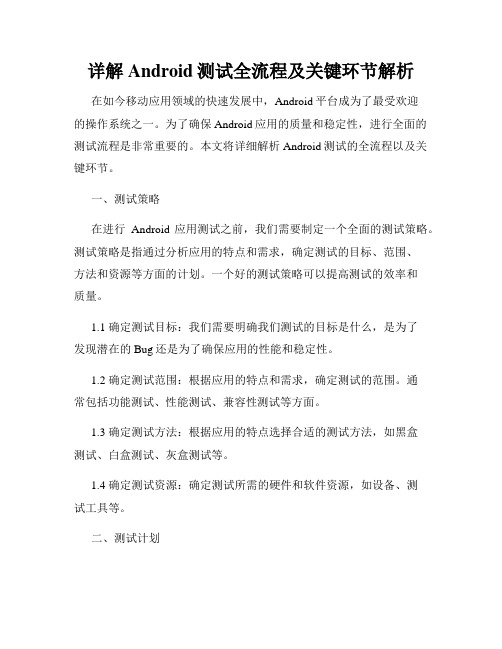
详解Android测试全流程及关键环节解析在如今移动应用领域的快速发展中,Android平台成为了最受欢迎的操作系统之一。
为了确保Android应用的质量和稳定性,进行全面的测试流程是非常重要的。
本文将详细解析Android测试的全流程以及关键环节。
一、测试策略在进行Android应用测试之前,我们需要制定一个全面的测试策略。
测试策略是指通过分析应用的特点和需求,确定测试的目标、范围、方法和资源等方面的计划。
一个好的测试策略可以提高测试的效率和质量。
1.1 确定测试目标:我们需要明确我们测试的目标是什么,是为了发现潜在的Bug还是为了确保应用的性能和稳定性。
1.2 确定测试范围:根据应用的特点和需求,确定测试的范围。
通常包括功能测试、性能测试、兼容性测试等方面。
1.3 确定测试方法:根据应用的特点选择合适的测试方法,如黑盒测试、白盒测试、灰盒测试等。
1.4 确定测试资源:确定测试所需的硬件和软件资源,如设备、测试工具等。
二、测试计划测试计划是指根据测试策略确定的测试目标和范围,制定一个详细的测试计划。
测试计划包括测试环境的搭建、测试用例的设计、测试工具的选择等。
2.1 搭建测试环境:根据应用的需求和测试策略,搭建适合的测试环境,包括硬件、操作系统、网络环境等。
2.2 设计测试用例:根据应用的功能和用户需求设计合适的测试用例。
测试用例应该包括正常情况下的测试和异常情况下的测试。
2.3 选择测试工具:根据测试的需求选择合适的测试工具,如自动化测试工具、性能测试工具等。
三、测试执行在测试执行阶段,我们需要按照测试计划进行测试,并记录测试结果。
3.1 执行测试用例:按照设计好的测试用例逐步执行测试,并记录测试结果。
在执行测试过程中,我们需要认真记录每一个Bug的具体表现和重现步骤。
3.2 Bug管理:测试过程中发现的Bug需要进行管理。
包括给每个Bug分配一个唯一的ID,对Bug进行分类、优先级排序和状态管理等。
android项目框架搭建流程
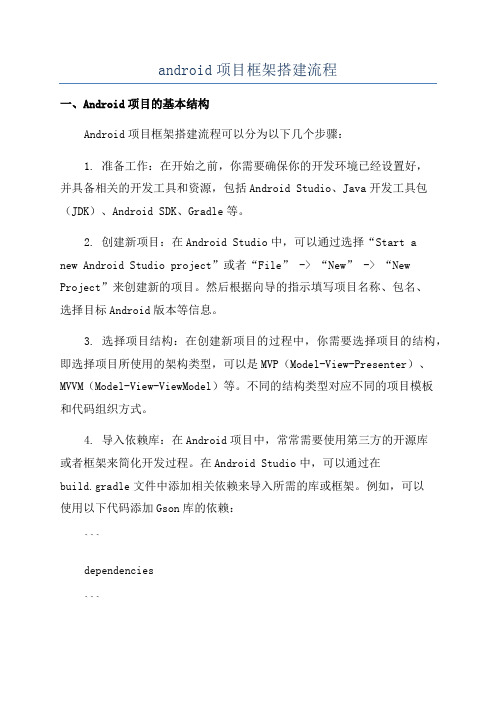
android项目框架搭建流程一、Android项目的基本结构Android项目框架搭建流程可以分为以下几个步骤:1. 准备工作:在开始之前,你需要确保你的开发环境已经设置好,并具备相关的开发工具和资源,包括Android Studio、Java开发工具包(JDK)、Android SDK、Gradle等。
2. 创建新项目:在Android Studio中,可以通过选择“Start anew Android Studio project”或者“File” -> “New” -> “New Project”来创建新的项目。
然后根据向导的指示填写项目名称、包名、选择目标Android版本等信息。
3. 选择项目结构:在创建新项目的过程中,你需要选择项目的结构,即选择项目所使用的架构类型,可以是MVP(Model-View-Presenter)、MVVM(Model-View-ViewModel)等。
不同的结构类型对应不同的项目模板和代码组织方式。
4. 导入依赖库:在Android项目中,常常需要使用第三方的开源库或者框架来简化开发过程。
在Android Studio中,可以通过在build.gradle文件中添加相关依赖来导入所需的库或框架。
例如,可以使用以下代码添加Gson库的依赖:```dependencies```5. 创建项目模块:根据项目的需求和规模,可以将项目拆分为多个模块,每个模块完成一部分功能。
在Android Studio中,可以通过“File” -> “New” -> “New Module”来创建新的模块,然后按照向导的指示进行设置。
6. 设计项目结构:根据选择的项目结构类型和需求,可以设计项目的包结构、类结构以及各个模块之间的依赖关系。
一般来说,可以按照功能或者模块划分包,例如可以创建ui、data、model等各个功能相关的包,并将相关的类组织在各自的包中。
Android自动化测试框架推荐及使用指南

Android自动化测试框架推荐及使用指南在移动应用开发过程中,自动化测试是一个非常重要的环节。
通过自动化测试可以提高测试效率,减少人工测试成本,同时也能够保证产品的稳定性和质量。
在Android平台上,有许多优秀的自动化测试框架可以使用。
本文将介绍几种Android自动化测试框架,并提供使用指南,帮助你选择和应用适合的框架。
一、AppiumAppium是一个跨平台的开源自动化测试框架,支持多种移动操作系统,包括Android和iOS。
它使用标准的WebDriver协议,可以在任何支持WebDriver的平台上运行。
Appium支持多种编程语言,如Java、Python和Ruby等,开发者可以根据自己的喜好和熟悉程度进行选择。
使用Appium进行Android自动化测试,首先需要安装Appium的运行环境,包括Appium Server和相关的依赖库。
然后,通过编写测试脚本,使用Appium提供的API来实现测试功能。
测试脚本可以使用各种编程语言编写,具体的编程语言选择取决于开发者的需求和技术栈。
通过连接Android设备或模拟器,可以运行测试脚本并获取测试结果。
二、EspressoEspresso是Google官方推出的Android自动化测试框架,专注于应用内的交互测试。
它提供了一套丰富的API,可以模拟用户在应用中的各种操作,如点击、输入、滚动等。
Espresso还提供了强大的断言库,可以验证应用的各种状态和UI元素。
使用Espresso进行Android自动化测试,只需要在项目中引入Espresso相关的库和依赖,并编写相应的测试代码。
Espresso的API设计简洁明了,易于使用。
开发者可以通过链式调用的方式来组织测试步骤,使得测试代码更加清晰和易读。
同时,Espresso还提供了一些实用工具和插件,方便开发者快速构建和执行测试。
三、RobotiumRobotium是一款功能强大的Android自动化测试框架,具有较高的灵活性和易用性。
Android应用开发入门框架使用详解
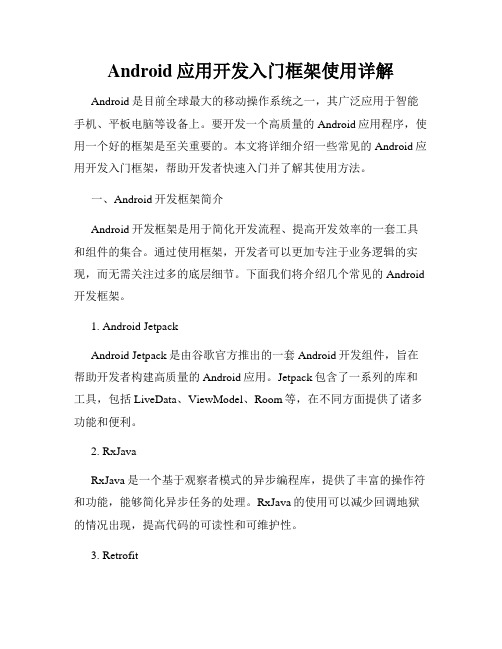
Android应用开发入门框架使用详解Android是目前全球最大的移动操作系统之一,其广泛应用于智能手机、平板电脑等设备上。
要开发一个高质量的Android应用程序,使用一个好的框架是至关重要的。
本文将详细介绍一些常见的Android应用开发入门框架,帮助开发者快速入门并了解其使用方法。
一、Android开发框架简介Android开发框架是用于简化开发流程、提高开发效率的一套工具和组件的集合。
通过使用框架,开发者可以更加专注于业务逻辑的实现,而无需关注过多的底层细节。
下面我们将介绍几个常见的Android 开发框架。
1. Android JetpackAndroid Jetpack是由谷歌官方推出的一套Android开发组件,旨在帮助开发者构建高质量的Android应用。
Jetpack包含了一系列的库和工具,包括LiveData、ViewModel、Room等,在不同方面提供了诸多功能和便利。
2. RxJavaRxJava是一个基于观察者模式的异步编程库,提供了丰富的操作符和功能,能够简化异步任务的处理。
RxJava的使用可以减少回调地狱的情况出现,提高代码的可读性和可维护性。
3. RetrofitRetrofit是一个强大的HTTP客户端库,提供了对RESTful API的支持。
通过Retrofit,开发者可以简化网络请求的处理,并且能够进行灵活的接口定义、请求配置和数据解析。
4. ButterKnifeButterKnife是一个强大的View注入框架,它能够通过注解的方式,简化视图的绑定和事件的绑定。
使用ButterKnife可以减少findViewById和setOnClickListener等样板代码的编写,提高开发效率。
二、Android开发框架的使用方法在上述介绍的几个框架中,我们将重点介绍Android Jetpack和Retrofit的使用方法。
1. Android Jetpack的使用方法Android Jetpack提供了许多不同的组件和库,我们以其中的LiveData和ViewModel为例进行说明。
全景解读Android UI自动化测试框架TMTS(上)

高 质量 的软件离 不开 测试 ,而 自动化 测试 当时这方 面的资料 非常少 ,团 队成员对 P to yh n
能 大 幅 提 高 测 试 效 率 ,面 对 移 动 互 联 网 大 潮 , 都 没 有 接 触 过 , 也 尽 量 希 望 找 到 使 用 Jv 编 写 aa
如何对An ri应用进行 自动化测试 ,成 为随之 脚本 框架 ,能让测试 人员在编 写脚本 的 同时提 dod
Go geC d 上 已经 有 了一 个 开 源 的Ro oim框 J v 类 ,和uI ol o e bt u aa 测试 的对 象Acii 类 同样位 于 t t vy
架 ,但对于 淘宝客 户端来说 存在一 些缺 陷。 自 a dodap 下 。通过追踪 查看源 代码 ,可 以 n ri. 包 p 己开发框架 的好处在 于能根 据 自身需求定 制并 发现在 应用中启动Acii 的 内部实现都 是通 过 t t vy 及时修改一线测试人员反馈的B g u。 调用Is u nain 中的相关方法 。下面是在 nt mett 类 r o 应用开发中经常使用 到的一个方法 :
e 移 动 l af m 平 台 t Pl or
全景解读 A odU 自动化测试框架T n d i I r MT 上 S()
文, 丁津津
本文介绍 了淘宝A d i U 自动 化测试框架T T (aboMoi et yt nr d I o M S T oa b eT s S s m)中的A d i l e nr d o 部分 ,包括 实现原理 、创新点 后续计划 以及与 目前 主流框架R bt m、A d i N t e Di r ooi u nr d ai r e的比较 。 o v v
而 来 的 问题 。
一种简易的手机游戏移植开发框架

备可 以使用中文版本 Jd文件 . a 有些 手机设备必须使用英文 版
本 的 Jd文 件 才 能正 常 l ; 外 各 设 备 厂 家 拥 有 自己 的扩 展 a 丁作 此
类 库 , 用 了各 厂 家 自 己扩 展 库 的应 用一 般 不 能 在 不 支 持 这 些 使 扩 展 库 的设 备 上 运 行1 此 外 不 同手 机 设 备 的 内存 容 量 不 同 . 6 ] 。 从
S n ig ogM n
(c olo o w r ,s g u nvri , e ig 10 8 ) S h o fS f ae T i h a U i sy B in 0 0 4 t n e t j
Abtat n fte m j rbe smoi a ee p r fc gtdy i d v e h t oe eyT i pp rpoie src :O e o h ao polm bl gmed vl es ai o a s ei e rgn i .h a e rv s r e o n c e t s d
维普资讯
一
种简易 的手机游 戏移 植开发框 架
宋Hale Waihona Puke 明 ( 华 大学软件 学 院 , 京 10 8 ) 清 北 00 4
摘 要 在手 机 游戏 开发 过 程 中 , 于 手机 设 备 问 的差 异 , 戏 应 用程 序 要 支 持 不 同的 设备 , 由 游 需要 进 行 相 应 的 移 植 工 作 。
系 列 设 备 开 发 的 应 用 , 使 用 N ka类 库 , 移 植 到 其 他 厂 商 并 oi 当 的 机 型上 时 , 要 通 过 其 他 方 式 实 现 来 实 现 相应 的 功 能 。 需
提高Android应用稳定性的测试方法

提高Android应用稳定性的测试方法Android操作系统的普及带来了众多的移动应用程序,然而,随之而来的是对应用稳定性的高要求。
用户期望应用程序能够在各种不同的设备和操作系统版本下运行良好,而不会出现崩溃或其他问题。
为了保证应用程序的稳定性,开发人员需要进行全面的测试。
本文将介绍一些提高Android应用稳定性的测试方法。
一、单元测试单元测试是Android应用开发中最基础的测试方法之一。
它的目的是测试应用程序的各个独立模块,以确保每个模块的功能和逻辑正确。
通过单元测试,可以及早发现并解决代码中的bug,从而提高应用的整体质量。
在Android开发中,可以使用JUnit框架进行单元测试。
二、功能测试功能测试是一种针对应用程序功能的测试方法。
通过模拟用户的操作,测试应用程序在各种使用情景下的表现。
功能测试应该涵盖应用程序的各个方面,包括用户界面、数据输入和输出、网络连接等。
通过功能测试,可以验证应用程序的功能是否按照预期运行,并及时发现和修复问题。
三、兼容性测试Android系统的碎片化特点意味着应用程序需要在不同的设备和操作系统版本上运行。
为了确保应用程序在各种环境下的稳定性,开发人员需要进行兼容性测试。
兼容性测试主要包括设备兼容性测试和系统版本兼容性测试。
设备兼容性测试旨在验证应用程序在不同设备上的可用性和性能,而系统版本兼容性测试则验证应用程序在不同Android系统版本上的兼容性。
四、压力测试压力测试是测试应用程序在大负载下的稳定性和性能的方法。
通过模拟大量并发用户或者大量的数据请求,测试应用程序在压力环境下的处理能力。
压力测试可以帮助开发人员发现应用程序的性能瓶颈和资源不足,并优化应用程序的性能。
五、UI测试用户界面是用户与应用程序交互的重要组成部分,因此UI测试是保证应用程序稳定性的关键之一。
UI测试主要包括用户界面的功能测试、可用性测试和用户体验测试。
通过UI测试,可以发现用户界面的问题,如布局错误、按钮无响应等,并提供良好的用户体验。
Android测试如何进行应用的自动化构建和部署

Android测试如何进行应用的自动化构建和部署在移动应用开发的过程中,测试是不可或缺的一环。
为了提高测试的效率和准确性,自动化测试成为了一种非常重要的手段。
而在Android应用的自动化测试中,应用的自动化构建和部署是其中的关键环节。
本文将介绍Android测试如何进行应用的自动化构建和部署,并给出一些实际应用的案例。
一、自动化构建工具的选择在进行Android应用的自动化构建时,我们可以选择一些流行的构建工具,如Gradle、Maven等。
这些工具可以帮助我们将代码进行编译、打包等操作,生成可执行的测试包。
通过配置构建脚本,我们可以指定需要进行的操作和相应的参数,从而实现自动化的构建流程。
二、自动化构建流程的定义在进行Android应用的自动化构建时,我们需要定义一套完整的构建流程,包括编译代码、打包生成APK文件等步骤。
这些步骤通常可以通过构建工具的配置文件来实现。
我们可以根据具体的需求和项目情况,定义不同的构建流程。
三、自动化构建工具的配置在进行Android应用的自动化构建时,我们需要配置相应的构建工具,以便按照我们定义的构建流程进行操作。
具体的配置包括设置编译环境、依赖库的管理、代码混淆等。
通过配置文件,我们可以将这些操作自动化地完成,提高构建的效率和准确性。
四、自动化部署工具的选择在进行Android应用的自动化部署时,我们可以选择一些流行的部署工具,如Jenkins、Travis CI等。
这些工具可以帮助我们将构建好的测试包部署到目标设备上进行测试。
通过配置部署脚本,我们可以指定部署的目标设备和相应的参数,实现自动化的部署流程。
五、自动化部署流程的定义在进行Android应用的自动化部署时,我们需要定义一套完整的部署流程,包括将测试包上传到目标设备、安装应用、执行测试用例等步骤。
这些步骤通常可以通过部署工具的配置文件来实现。
我们可以根据具体的需求和项目情况,定义不同的部署流程。
六、自动化部署工具的配置在进行Android应用的自动化部署时,我们需要配置相应的部署工具,以便按照我们定义的部署流程进行操作。
全景解读Android UI自动化测试框架TMTS(下)

全景解读Android UI自动化测试框架TMTS(下)
丁津津
【期刊名称】《程序员》
【年(卷),期】2011(000)011
【摘要】本文从UI元素控制、测试流程、特性、框架、创新与未来六点为你全面解读Android UI自动化测试框架TMTS。
【总页数】4页(P83-86)
【作者】丁津津
【作者单位】淘宝软件技术质量部自动化组
【正文语种】中文
【中图分类】TP311
【相关文献】
1.基于UIAutomator的Android UI自动化测试框架及其应用探索 [J], 刘升贵;史梦安
2.iOS系统UI自动化测试框架(上) [J], 屈勇
3.iOS系统UI自动化测试框架(下) [J], 屈勇
4.全景解读Android UI自动化测试框架TMTS(上) [J], 丁津津
5.基于Appium的UI自动化测试框架 [J], 李思佳;王茜;高筱竹
因版权原因,仅展示原文概要,查看原文内容请购买。
Android调试神器stetho使用详解和改造

Android调试神器stetho使⽤详解和改造概述stetho是Facebook开源的⼀个Android调试⼯具,项⽬地址:facebook/stetho 通过Stetho,开发者可以使⽤chrome的inspect 功能,对Android应⽤进⾏调试和查看。
功能概述stetho提供的功能主要有:Network Inspection:⽹络抓包,如果你使⽤的是当前流⾏的OkHttp或者Android⾃带的 HttpURLConnection,你可以轻松地在chrome inspect窗⼝的network⼀栏抓到所有的⽹络请求和回包,还⽤啥Postman,还⽤啥Fiddler哦(开个玩笑,⼀些场合还是需要⽤的,毕竟Stetho Network Inspection 只是⽤来查看回报和发送数据是否有误,在开发初期,调试API 还是⽤Postman快⼀点)Database Inspection:数据库查看,可以直接看到当前应⽤的sqlite数据库,⽽且是可视化的,不需要再下什么奇怪的⼯具或者⽤命令⾏看了。
这个确实⾮常棒!View Hierarchy:布局层级查看,免去使⽤查看布局边界的花花绿绿带来的痛苦和卡顿,⽽且能看到每个view和layout 的各类属性。
Dump App:命令⾏拓展,构造了⼀个命令⾏与Android App的交互通道,在命令⾏输⼊⼀⾏命令,App可以收到并且在命令⾏上进⾏反馈输出。
Javascript Console:Javascript控制台,在inspect的console窗⼝,输⼊Javascript可以直接进⾏Java调⽤。
使⽤这个功能,得先引⼊facebook/stethostetho-js-rhino和mozilla/rhino。
在这⾥,笔者先承认这个⽂章有点标题党了——在我实际使⽤体验过后,第⼀感觉是:这个所谓神器也没有特别神的感觉…造成⾸次使⽤感觉不太好的原因在于:使⽤教程不太全,尤其是Dump App的使⽤,不管是在README还是wiki中都没有太多的叙述。
- 1、下载文档前请自行甄别文档内容的完整性,平台不提供额外的编辑、内容补充、找答案等附加服务。
- 2、"仅部分预览"的文档,不可在线预览部分如存在完整性等问题,可反馈申请退款(可完整预览的文档不适用该条件!)。
- 3、如文档侵犯您的权益,请联系客服反馈,我们会尽快为您处理(人工客服工作时间:9:00-18:30)。
distributed Tetware 编译及配置过程
一编译过程
pc版本:
1 在tetware目录下执行
bash configure -t inet
cd src
make
make install
arm 版本:
1编译环境:
pc: Linux 2.6.35.6-45.fc14.i686 #1 SMP Mon Oct 18 23:56:17 UTC 2010 i686
i686 i386 GNU/Linux
编译器: arm-linux-gcc (Sourcery G++ Lite 2008q3-72) 4.3.2
2 编译过程
下载并解压文件tet3.7-src.cpio,在官网有下;
cd tet3.7-src
sh configure -t inet
这里的inet可以是lite也可以是xit,这个就是选择版本,使用脚本配置选择;
cd src
修改defines.mk
TCCD = in.tccd 修改为 TCCD = tccd //这里只是修改生成文件名称
CC = gcc 修改为 CC = arm-linux-gcc
LD_R = ld -r 修改为 LD_R = arm-linux-ld -r
LDFLAGS = 修改为 LDFLAGS = -static
AR = ar 修改为 AR = arm-linux-ar
C_PLUS = g++ 修改为 C_PLUS = arm-linux-g++
修改源文件tccd.c和tccd_in.c在tet3/tccd/目录下
把tccd.c文件中305~379行,386~393行注释掉
把tccd_in.c文件中的441行注释掉
ps:这里的代码是在tccd守护进程运行时修改用户,使用tet用户运行tccd,还有使用 tetware特定的环境变量;这些对在android上运行没什么用;
回到src目录下:
make //这里一般会出错,但是要确定tet3/tccd/tccd编译出来
make clean //为了要上一步编译出的库
修改defines.mk
DTET_CDEFS = -DINETD 修改为 DTET_CDEFS = -D_XOPEN_SOURCE=500 保存退出,在src目录下:
make
make install //查看tet3.7-src/bin下边是否有grw tcc tccd tccdsrv tccdstart tet_start tetsyncd tetxresd这些,应该有;
android上的分布式tetware编译完成,然后push到板子上就可以了;
二配置过程
pc端:
1 关闭防火墙
service iptables stop
2 新建tet用户,将编译好的tet版本tet
3 拷到/home/tet/tet3目录下。
3 新建systems和systems.equiv文件。
新建 /home/tet/systems.equiv文件,内容如下:
yaomoon // 本机用户名
192.168.57.106 // arm板1的ip
192.168.57.114
新建/home/tet/tet3/systems文件,内容如下:
000 192.168.57.114 // 本机ip
001 192.168.57.106 //arm板1ip
4 修改contrib/mytetest/tetdist.cfg文件,修改成arm板上tet安装目录,如: TET_REM001_TET_ROOT=/data/tet4arm
TET_REM001_TET_TSROOT=/data/tet4arm/contrib/mytetest
5 修改contrib/mytetest/tet_scen文件,格式如下
# Demonstration test suite.
all
"start scenario" // 启动信息
:remote,001: // 远程客户机(就是arm板)列表,001在
//systems文件中已定义为arm板1的ip /ts/ltp.sh //要执行的用例,在这里是一个执行ltp的脚本 :endremote:
"test over"
注:tet_scen中要执行的用例,要放在在arm板的
/data/tet4arm/contrib/mytetest/ts/ 目
录下,并且可执行。
6 修改contrib/mytetest/tetbuild.cfg文件,如下:
TET_OUTPUT_CAPTURE=True
TET_BUILD_TOOL=echo
TET_BUILD_FILE=
7 修改contrib/mytetest/tetexec.cfg文件,如下:
ET_OUTPUT_CAPTURE=True
8修改contrib/mytetest/tetclean.cfg文件,如下:
TET_OUTPUT_CAPTURE=True
TET_CLEAN_TOOL=echo
TET_CLEAN_FILE=
9 在tet目录下,即/home/tet/tet3目录下新建脚本文件tcc.sh,内容如下:
#!/bin/bash
export TET_ROOT=/home/tet/tet3
export PTAH=$PATH:/home/tet/tet3/bin
bin/tcc -p -bec contrib/mytetest/
10 修改/etc/services 文件。
在文件末尾加入:
tcc 1234/tcp
arm 板端:
1 将tet arm版本拷到 /data下,即tet目录为 /data/tet4arm/.
2新建 systems和systems.equiv文件。
新建/data/tet4arm/systems.equiv文件,内容如下:
127.0.0.1
192.168.57.106
192.168.57.114
新建/data/tet4arm/systems 文件,内容如下;
000 192.168.57.106
001 192.168.57.114
3 修改contrib/mytetest/tetbuild.cfg文件,如下:
TET_OUTPUT_CAPTURE=True
TET_BUILD_TOOL=echo
TET_BUILD_FILE=
4 修改contrib/mytetest/tetexec.cfg文件,如下:
ET_OUTPUT_CAPTURE=True
5修改contrib/mytetest/tetclean.cfg文件,如下:
TET_OUTPUT_CAPTURE=True
TET_CLEAN_TOOL=echo
TET_CLEAN_FILE=
三执行过程
1在arm板端,执行 /data/tet4arm/bin/tccd -p 1234 ,启动tccd 2在pc端,执行 /home/tet/tet3/bin/tccd ,启动tccd。
3 在pc端执行 /home/tet/tet3/tcc.sh , 开始测试。
4 测试的结构类似为
/home/tet/tet3/contrib/mytetest/results/0100bec/journal。
其中记录了本地和远程的配置信息和远程测试的输出。
注: pc端执行时需要root权限。
